- ผู้เขียน Jason Gerald [email protected].
- Public 2024-01-19 22:14.
- แก้ไขล่าสุด 2025-01-23 12:48.
The Sims 3 เป็นเกมแรกในซีรีส์ที่ให้คุณดาวน์โหลดจากอินเทอร์เน็ตแทนที่จะซื้อเป็นซีดี คุณสามารถซื้อและดาวน์โหลด Sims 3 จากแหล่งออนไลน์ที่เป็นทางการต่างๆ หรือคุณสามารถดาวน์โหลดทอร์เรนต์เพื่อแทนที่ซีดีการติดตั้งที่สูญหายหรือเสียหาย ดูขั้นตอนที่ 1 ด้านล่างเพื่อเรียนรู้วิธีการ
ขั้นตอน
วิธีที่ 1 จาก 3: การใช้ Origin
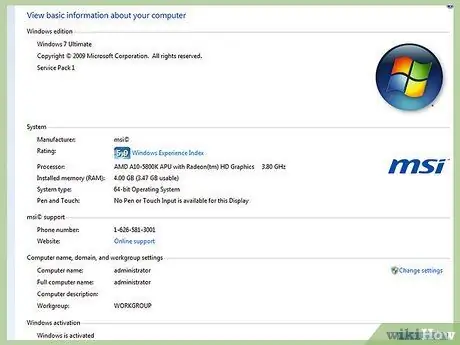
ขั้นตอนที่ 1 ตรวจสอบข้อกำหนดระบบของคุณ
ก่อนซื้อ The Sims 3 คุณควรตรวจสอบให้แน่ใจว่าคอมพิวเตอร์ของคุณสามารถใช้งานได้ Sims 3 กำลังเริ่มเก่า ดังนั้นคอมพิวเตอร์สมัยใหม่ส่วนใหญ่ควรจะสามารถทำงานได้อย่างราบรื่น อย่างไรก็ตาม หากคุณกำลังพยายามเรียกใช้บนคอมพิวเตอร์เครื่องเก่าหรือคอมพิวเตอร์ราคาถูก คุณจำเป็นต้องรู้ว่าคุณต้องการอะไรเพื่อประสบการณ์ที่ดีที่สุด
- Windows - Windows XP หรือใหม่กว่า, พื้นที่เก็บข้อมูล 6 GB, RAM 1 GB และการ์ดวิดีโอ 128 MB คุณสามารถดูข้อกำหนดระบบของคุณได้โดยกด Win+Pause
- Mac OS X - OS X 10.5.7 หรือใหม่กว่า, พื้นที่ว่างในฮาร์ดดิสก์ 6 GB, RAM 2 GB และการ์ดวิดีโอ 128 MB คุณสามารถดูข้อกำหนดของระบบโดยคลิกที่เมนู Apple แล้วเลือก About This Mac
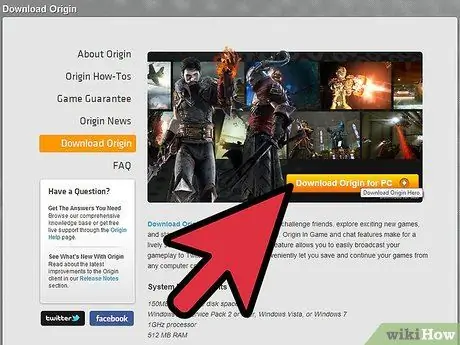
ขั้นตอนที่ 2 ดาวน์โหลดไคลเอนต์ Origin
Origin เป็นร้านค้าและตัวโหลดเกมสำหรับเกม EA ทั้งหมด รวมถึง Sims 3 คุณสามารถดาวน์โหลดไคลเอนต์ Origin ได้ฟรีที่เว็บไซต์ EA Origin
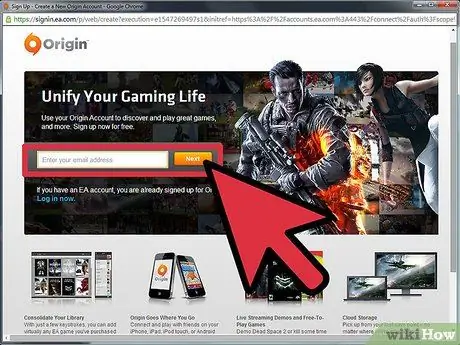
ขั้นตอนที่ 3 สร้างบัญชี
ในการใช้ Origin และซื้อเกม คุณต้องสร้างบัญชี คุณสามารถทำเช่นนี้ได้ในครั้งแรกที่คุณเริ่มต้น Origin หรือคุณสามารถสร้างบนไซต์ต้นทางเมื่อติดตั้งไคลเอ็นต์
- คุณต้องมีที่อยู่และบัตรเครดิตที่ถูกต้องเพื่อซื้อเกมบน Origin
- เข้าสู่ระบบด้วยบัญชีของคุณเพื่อเริ่มใช้ Origin
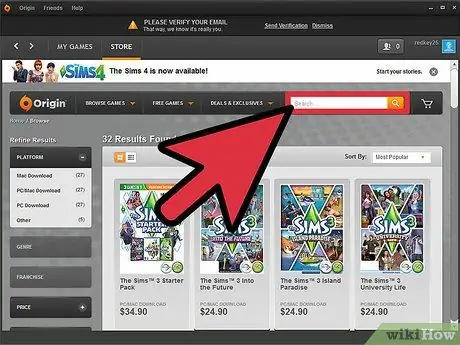
ขั้นตอนที่ 4. ซื้อเกม
คลิกแท็บ "ร้านค้า" ที่ด้านบนของหน้าต่าง Origin พิมพ์ "Sims 3" ในแถบค้นหา ผลการค้นหาจะปรากฏใต้ช่องค้นหาขณะที่คุณพิมพ์ หรือคุณสามารถคลิกไอคอนรูปแว่นขยายเพื่อดูผลลัพธ์ทั้งหมด
- ผลลัพธ์ที่ปรากฎจะค่อนข้างเยอะเนื่องจากมีส่วนเสริมมากมาย ใช้เมนู "ปรับแต่งผลลัพธ์" ทางด้านซ้ายของผลการค้นหา แล้วเปิดตัวเลือก "ประเภทเกม" เลือก "เกมหลัก"
- คุณสามารถเลือกระหว่าง The Sims 3 หรือ The Sims 3 Starter Pack ที่มีส่วนเสริมต่างๆ
- หากคุณซื้อ The Sims 3 จาก Amazon ในรูปแบบ PC หรือ Mac ดาวน์โหลด ไคลเอนต์ Origin จะถูกติดตั้งหากยังไม่พร้อมใช้งาน
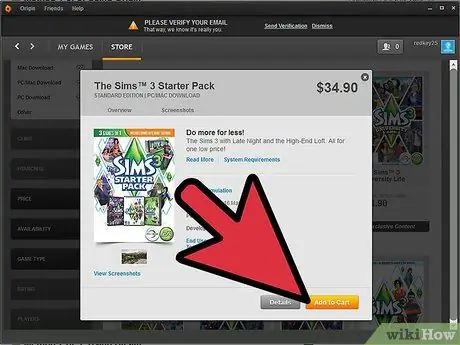
ขั้นตอนที่ 5. เริ่มการดาวน์โหลด
หลังจากที่คุณซื้อเกม เกมนั้นจะถูกเพิ่มลงในรายการ "เกมของฉัน" รายการนี้เป็นรายชื่อเกม Origin ทั้งหมดของคุณ ตัดสินใจว่าคุณต้องการให้ไอคอนบนเดสก์ท็อปหรือเมนูเริ่มของคุณในหน้าต่างที่ปรากฏขึ้น คลิก "ดาวน์โหลดทันที" เพื่อเริ่มการติดตั้ง
- คุณจะสามารถดูพื้นที่จัดเก็บที่จำเป็นรวมถึงพื้นที่จัดเก็บที่มีอยู่
- คุณสามารถตรวจสอบการดาวน์โหลดได้จากรายการ "เกมของฉัน" การดาวน์โหลดนี้อาจใช้เวลาสักครู่ขึ้นอยู่กับความเร็วในการเชื่อมต่อของคุณ
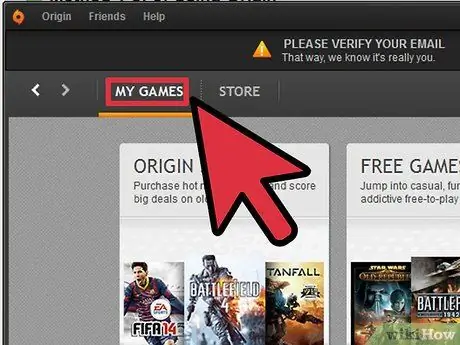
ขั้นตอนที่ 6. เล่นเกม
เมื่อการดาวน์โหลดเสร็จสิ้น คุณจะสามารถเล่น The Sims 3 ได้ คลิกไอคอน Sims 3 ในรายการ My Games แล้วคลิกปุ่ม Play เพื่อเริ่มเกม
วิธีที่ 2 จาก 3: การใช้ Steam
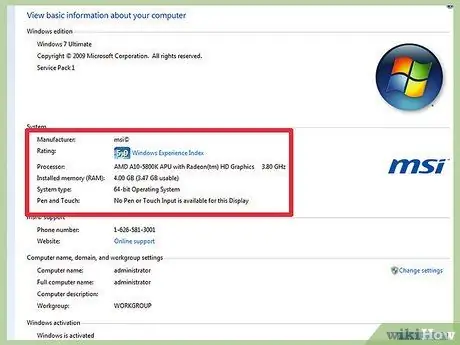
ขั้นตอนที่ 1 ตรวจสอบข้อกำหนดระบบของคุณ
ก่อนซื้อ The Sims 3 คุณควรตรวจสอบให้แน่ใจว่าคอมพิวเตอร์ของคุณสามารถใช้งานได้ Sims 3 กำลังเริ่มเก่า ดังนั้นคอมพิวเตอร์สมัยใหม่ส่วนใหญ่ควรจะสามารถทำงานได้อย่างราบรื่น อย่างไรก็ตาม หากคุณกำลังพยายามเรียกใช้บนคอมพิวเตอร์เครื่องเก่าหรือคอมพิวเตอร์ราคาถูก คุณจำเป็นต้องรู้ว่าคุณต้องการอะไรเพื่อประสบการณ์ที่ดีที่สุด
- Windows - Windows XP หรือใหม่กว่า, พื้นที่เก็บข้อมูล 6 GB, RAM 1 GB และการ์ดวิดีโอ 128 MB คุณสามารถดูข้อกำหนดระบบของคุณได้โดยกด Win+Pause
- Mac OS X - OS X 10.5.7 หรือใหม่กว่า, พื้นที่ว่างในฮาร์ดดิสก์ 6 GB, RAM 2 GB และการ์ดวิดีโอ 128 MB คุณสามารถดูข้อกำหนดของระบบโดยคลิกที่เมนู Apple แล้วเลือก About This Mac
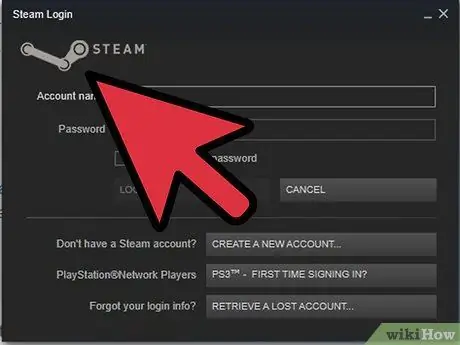
ขั้นตอนที่ 2 ดาวน์โหลดไคลเอนต์ Steam
Steam เป็นร้านค้าและตัวโหลดเกมสำหรับเกมต่างๆ รวมถึง Sims 3 ไคลเอนต์ Steam สามารถดาวน์โหลดได้ฟรีบนไซต์ Steampowered
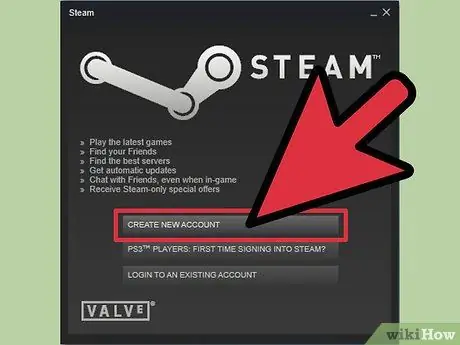
ขั้นตอนที่ 3 สร้างบัญชี
ในการใช้ Steam และซื้อเกม คุณต้องสร้างบัญชี คุณสามารถดำเนินการนี้ได้ในครั้งแรกที่คุณเริ่ม Steam หรือคุณสามารถสร้างบนไซต์ Steampowered เมื่อติดตั้งไคลเอนต์
คุณต้องมีที่อยู่และบัตรเครดิตที่ถูกต้องเพื่อซื้อเกมบน Steam
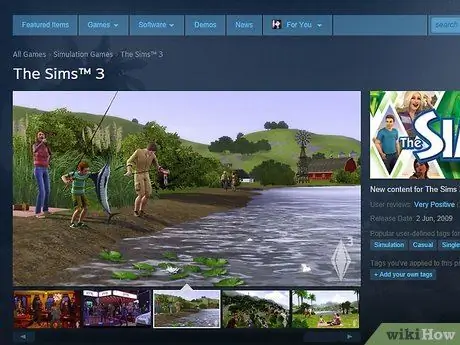
ขั้นตอนที่ 4. ซื้อเกม
เปิดไคลเอนต์ Steam และเข้าสู่ระบบ หากคุณยังไม่ได้ลงชื่อเข้าใช้ คลิกลิงก์ "ร้านค้า" ที่ด้านบนของหน้าต่าง Steam ที่ด้านบนของหน้า คุณจะพบแถบค้นหา พิมพ์ "Sims 3" ในแถบค้นหา ผลการค้นหาจะปรากฏใต้ช่องค้นหาขณะที่คุณพิมพ์ หรือคุณสามารถคลิกไอคอนรูปแว่นขยายเพื่อดูผลลัพธ์ทั้งหมด
เมื่อคุณยืนยันการสั่งซื้อแล้ว คุณจะได้รับตัวเลือกให้ติดตั้งเกมตอนนี้หรือในภายหลัง
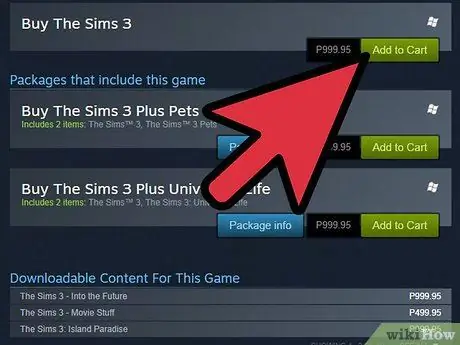
ขั้นตอนที่ 5. ติดตั้งเกม
คุณสามารถคลิกปุ่มติดตั้งที่ปรากฏขึ้นหลังจากการซื้อ หรือคุณสามารถคลิกลิงก์คลังที่ด้านบนของหน้าต่าง Steam ซึ่งจะเป็นการเปิดรายชื่อเกม Steam ของคุณ คลิกขวาที่ Sims 3 ในรายการและเลือก "Install game"
- คุณจะสามารถดูพื้นที่จัดเก็บที่จำเป็นรวมถึงพื้นที่จัดเก็บที่มีอยู่
- ความคืบหน้าในการดาวน์โหลดและการติดตั้งจะปรากฏในรายการเกม ถัดจากชื่อเกม
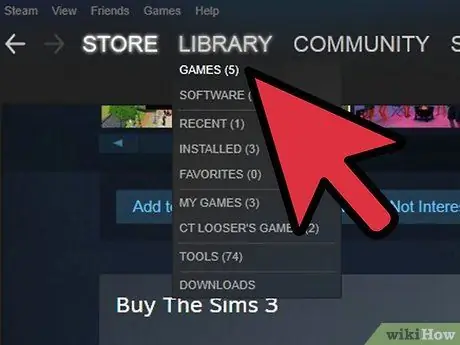
ขั้นตอนที่ 6. เล่นเกม
เมื่อดาวน์โหลดเสร็จแล้ว เกมก็เริ่มเล่นได้ ดับเบิลคลิก Sims 3 ในคลังของคุณ หรือคลิกหนึ่งครั้ง จากนั้นคลิกปุ่ม Play ในกรอบรายละเอียดเกม
วิธีที่ 3 จาก 3: การใช้ Torrent
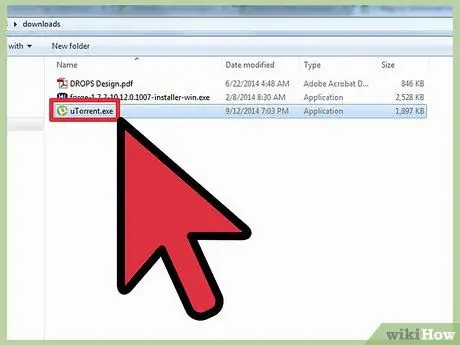
ขั้นตอนที่ 1 ดาวน์โหลดไคลเอนต์ torrent
Torrenting เป็นวิธีการแชร์ไฟล์ระหว่างคอมพิวเตอร์ คุณสามารถดาวน์โหลดโปรแกรมและสื่อที่หลากหลายด้วย torrents ดาวน์โหลด Sims 3 ถ้าไม่มีถือว่าผิดกฎหมาย ทำตามวิธีนี้ก็ต่อเมื่อซีดีการติดตั้งของคุณหายไปหรือเสียหาย
ไคลเอนต์ทอร์เรนต์ยอดนิยมคือ uTorrent, Vuze หรือ BitTorrent
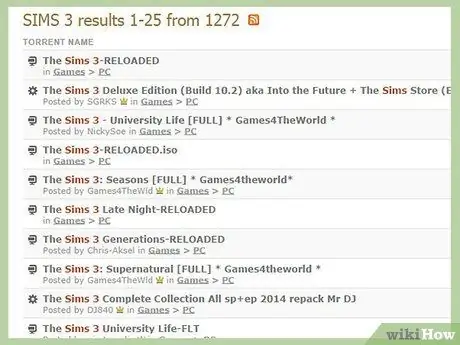
ขั้นตอนที่ 2 ค้นหา torrents สำหรับ Sims 3
ในการดาวน์โหลดทอร์เรนต์ คุณต้องค้นหาตัวติดตามทอร์เรนต์ ตัวติดตามสาธารณะมีเกมยอดนิยม ดังนั้นคุณจึงไม่มีปัญหาในการค้นหา ป้อน "the sims 3" ในช่องค้นหาของ Google
- เมื่อคุณดูหน้าตัวติดตาม torrent คุณจะเห็นคอลัมน์ Seeder (S) และ Leecher (L) ยิ่ง seeders มากเท่าไหร่ การเชื่อมต่อของคุณก็จะยิ่งแข็งแกร่งและเข้าถึงไฟล์ได้เร็วยิ่งขึ้น หากทอร์เรนต์มี leechers มากกว่า seeders อย่างมาก เวลาในการดาวน์โหลดไฟล์อาจใช้เวลานานกว่านั้น
- อ่านความคิดเห็นเกี่ยวกับ torrents วิธีนี้จะช่วยให้คุณทราบได้ว่าทอร์เรนต์มีไวรัสหรือไม่ เนื่องจากมีไวรัสจำนวนมากแพร่กระจายผ่านทอร์เรนต์
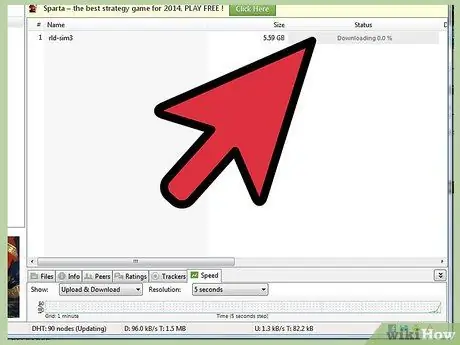
ขั้นตอนที่ 3 รอให้ดาวน์โหลดทอร์เรนต์
เมื่อคุณพบทอร์เรนต์ที่ต้องการแล้ว ให้คลิกที่ลิงก์เพื่อดาวน์โหลดทอร์เรนต์ไปยังไคลเอนต์ที่คุณชื่นชอบ เมื่อคุณเชื่อมต่อกับคนอื่น ทอร์เรนต์จะเริ่มดาวน์โหลด ขึ้นอยู่กับความเร็วในการเชื่อมต่อและความแรงของทอร์เรนต์ การดาวน์โหลดอาจใช้เวลานาน
ขนาดการดาวน์โหลด The Sims 3 อยู่ที่ประมาณ 5 GB
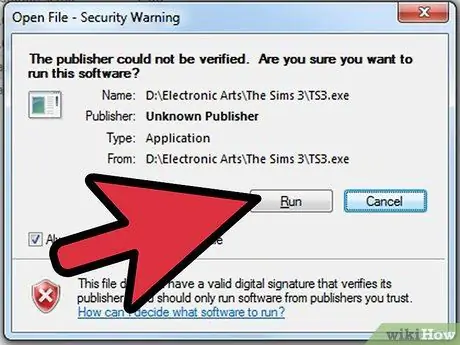
ขั้นตอนที่ 4. ติดตั้งเกม
เกมที่ดาวน์โหลดผ่านทอร์เรนต์ได้รับการติดตั้งในลักษณะที่ต่างจากเกมที่ซื้ออย่างถูกกฎหมายเล็กน้อย อ่านไฟล์ Readme ที่ควรจะมาพร้อมกับทุกทอร์เรนต์สำหรับคำอธิบายเกี่ยวกับวิธีการติดตั้งเกมและติดตั้งแคร็ก
- แคร็กช่วยให้คุณเล่นเกมได้โดยไม่ต้องใช้คีย์ซีดี สิ่งนี้มีประโยชน์หากคุณทำรหัสซีดีหายหรือลืม แต่ผิดกฎหมายหากคุณไม่ได้เป็นเจ้าของเกม
- เกมส่วนใหญ่มาในรูปแบบ ISO ซึ่งเป็นอิมเมจดีวีดี คุณต้องเผาหรือเปิดด้วยอุปกรณ์ยึดก่อนใช้งาน






